¡Hola vaqueros! Hoy os traigo una guía sobre Kodi, un programa que nos encanta y que aún es poco conocido en España. Si eres usuario/a de TV Box merece la pena que lo conozcas.
Kodi es un sistema que permite acceder a contenidos multimedia de manera similar a como puede realizarse con las TV Box Apple TV, Chromecast 2 o Amazon TV Stick. Sin embargo, a diferencia de estas, no tiene un soporte físico, es solo un software, lo que permite instalarlo en diferentes dispositivos, y además es de código libre, por lo que abre una gran cantidad de posibilidades. ¿Quieres descubrir más? Sigue leyendo.
1. Qué es Kodi y para qué sirve
Kodi fue creado en 2003 y es gestionado por la fundación sin ánimo de lucro XBMC. Al ser un sistema de código libre, es actualizado por cientos de programadores de todo el mundo.
Kodi no ofrece contenidos audiovisuales, fue diseñado con el objetivo de facilitar el acceso a ellos a través del televisor empleando una TV Box o un ordenador. Actualmente, sin embargo, es posible utilizarlo también con smartphones y tablets. Además, es compatible con diferentes sistemas operativos, como Android, Windows, Linux, OS X y iOS.
En Kodi podemos emplear las apps creadas por la comunidad, con las cuales se puede acceder a infinidad de contenidos, ya sean de internet, una red privada o el disco duro local. Otras funciones de Kodi son:
- Ver y grabar TV en directo, empleando backends como MediaPortal, MythTV, NextPVR, Tvheadend, VDR, Windows Media Center y otros.
- Hacer streaming desde o hacia otras instalaciones de Kodi y reproducir archivos en dispositivos compatibles con UPnP
- Organizar tus archivos creando listas de reproducción propias con formato M3U.
2. Cómo utilizar Kodi con una TV Box
Para aquellos interesados en este programa, uno de los usos más habituales será con una TV Box, para hacer una smartTV aún más inteligente. En este caso, debes asegurarte de que el modelo que compres sea compatible. Dos Android TV Box actualmente disponibles en el mercado que sí son compatibles son la Tronsmart Vega S95 y la Minix Neo Z64A. La marca Tronsmart suele hacer generalmente modelos compatibles.
En caso de que Kodi no venga preinstalado, puedes descargarlo para Android desde este enlace: https://kodi.tv/download/
3. Cómo funciona Kodi
Con este programa se pueden utilizar diferentes temas, pero los dos principales desarrollados por la comunidad para Kodi v17 son Estuary y Estouchy. Así es como se ve Estuary:
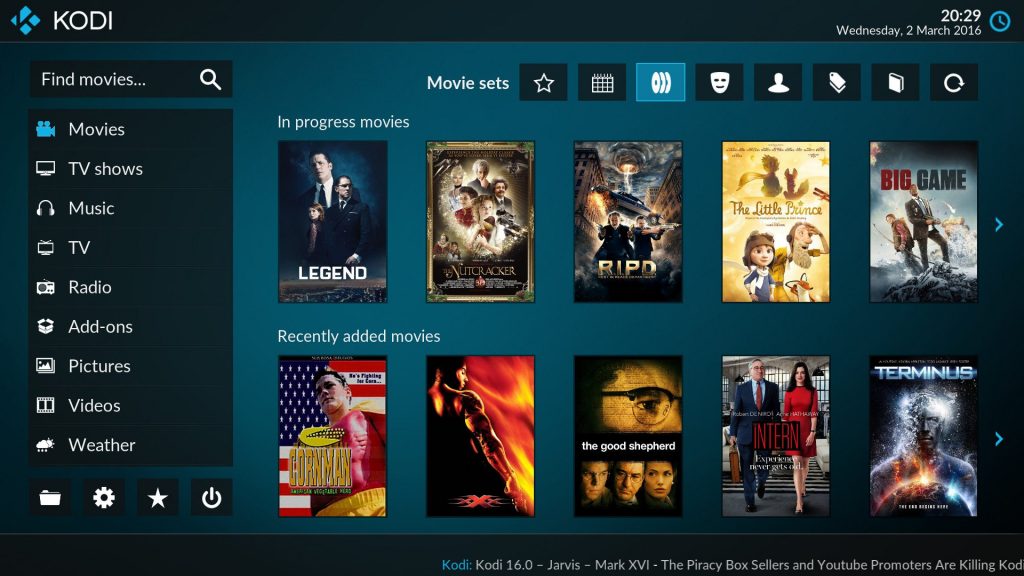
Como puede verse, es sencillo e intuitivo. Puedes además cambiar el color de la interfaz. Desde el menú de la izquierda puedes acceder a las principales secciones: Videos, Music, Pictures, Movies, TV, Add-ons, Radio y Weather. Puedes navegar con el mando de tu TV Box, aunque si lo prefieres, también puedes descargar una app para tu smartphone o tablet para utilizarlos como mando: https://play.google.com/store/apps/details?id=org.xbmc.kore
En este vídeo puedes observar cómo funciona:
Como puede verse, es una excelente manera de organizar los contenidos. Con Kodi podrás, por ejemplo, buscar películas por género, director, actor/actriz o fecha y cada ficha de película contiene puede contener información sobre la misma, cárteles, tráilers, extras, fanart y otras cosas, lo que va más allá de otros sistemas.
También podrás guardar en favoritos y crear perfiles con la configuración preferida de cada usuario y acceso a diferentes carpetas. Ademása, manejar los archivos con Kodi (copiarlos, borrarlos, renombrarlos o crearlos) es muy sencillo. Entre las configuraciones que pueden hacerse está agregar subtítulos, configurar los canales y el tipo de audio, la salida de vídeo, etc.
4. Cómo instalar add-ons o complementos
Una buena forma de empezar en Kodi es instalando uno o varios repositorios de contenido. Kodi viene con su propio add-on de repositorio. Para instalarlo solo hay que ir a Sistema > Complemento > My repositories > Kodi Add-on repository. Desde el repositorio se pueden instalar diferentes add-ons.
Otros repositorios populares son: AdryanList, Fusion, Xunity Talk, Super Repo.
También podemos descargar add-ons de diferentes sitios web como archivos ZIP. Para instalarlos es necesario ir a Sistema > Complementos > Install from zip file y luego buscar la ruta de donde descargar el add-on. Por lo general lo indicarán en la web de descarga. A continuación esperamos a que aparezca el mensaje que nos indica que ha sido activado.
Dependiendo del tipo de add-on que sea tendremos que ir a la sección a la que corresponda y ahí lo veremos en la lista.
¿Qué os ha parecido Kodi? Si eres usuario, te invitamos a contar tu experiencia en los comentarios.


















